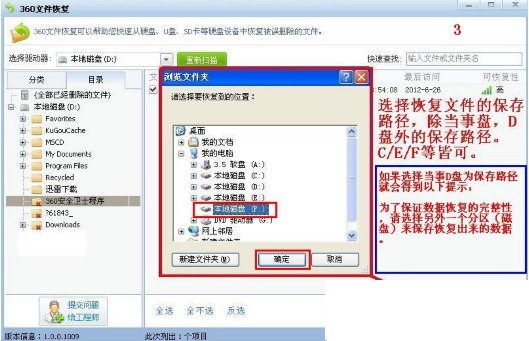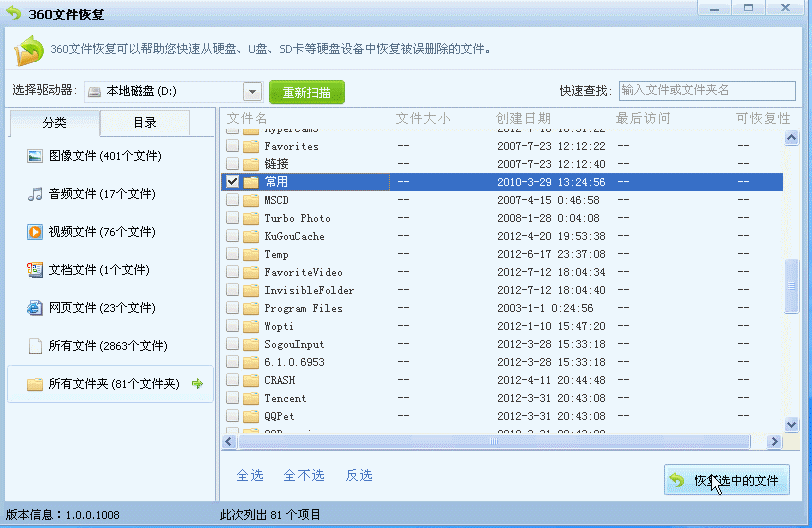360安全卫士文件恢复怎么用?360文件恢复方法
2016-01-10 19:05:42 来源:技王数据恢复
360安全卫士文件数据恢复怎么用?很多网友可能不知道,360安全卫士偶文件恢复的功能,可以再不小心文件丢失的时候,为您解决燃眉之急。接下来就为大家介绍360文件恢复怎么用。
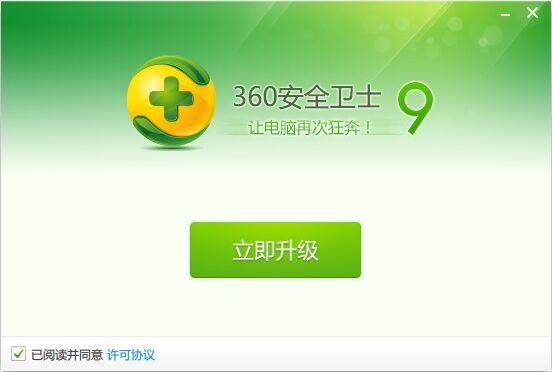
使用须知
当发现照片、个人档案等资料丢失时,请第一时间使用“360文件恢复”小工具。
在此期间请不要频繁访问丢失文件所在驱动器(磁盘/盘符),以防被人为手动擦拭掉部分文件,以及降低文件可恢复性级别。 360文件恢复方法?
第一步
按照顺序打开,360安全卫士---功能大全。
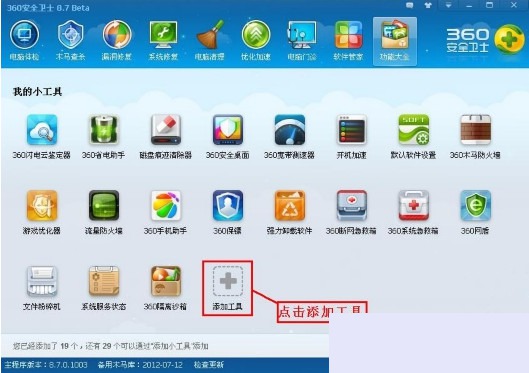
第二步
点击“添加小工具”。弹出“添加小工具”窗口,搜索应用窗口输入“文件恢复”回车键或鼠标点击就可快速搜索到“文件恢复”应用!点击“添加”(也可手动滚动,滚动条进行查找)。 等待加载完成会自动弹出“文件恢复”应用。[功能大全小工具列表如已有“文件恢复”图标,请点击加载即可]
如以已添加“文件恢复”小工具,请往下查看使用方法!
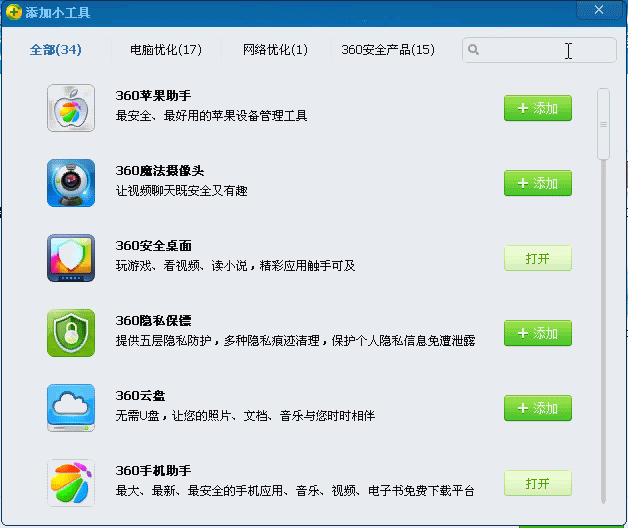
文件恢复使用说明:
打开“360文件恢复”应用。
1.选择驱动器,一般驱动器为C\D\E\F等盘符,选择文件丢失所在驱动器(磁盘/盘符)
② 如恢复U盘等移动存储设备须与电脑建立USB连接,待电脑显示“可移动磁盘”(设备)连接图标,360文件恢复会在约1秒内刷新驱动器,到时候选定U盘等移动存储设备所在驱动器(磁盘/盘符)
接下来点击“开始扫描”,请耐心等待扫描结束。
(例如:选定D盘,然后点击“开始扫描”)
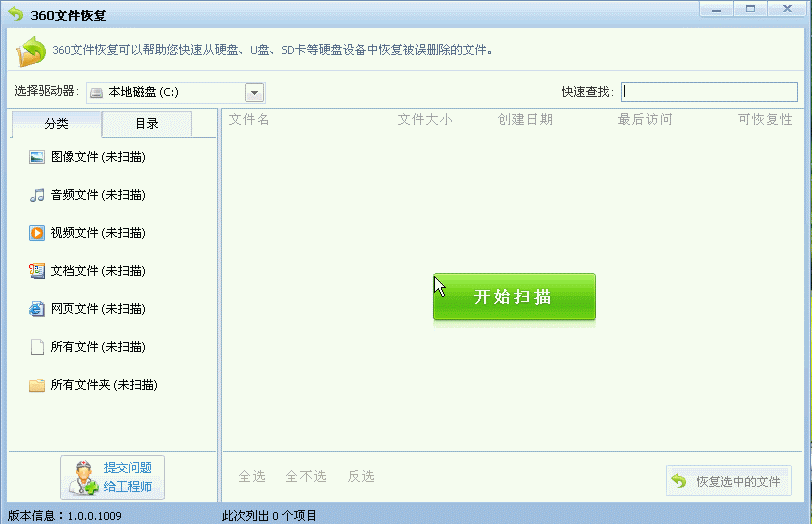
2.扫描结束所显示的文件可恢复性大概分为四种、高、较高、差、较差。(高、较高都是恢复性较好的,所以我们应该选择那些恢复性高、较高的文件进行恢复。还有一类是文件夹可恢复性项目为空白。这类一般文件夹是百分百可恢复,但内部文件可能已经被擦拭掉了。所以恢复后可能也无法查看与使用。)
①右边红圈所扫描显示的就是被删除或者误删的文件。
②左边蓝色圈内的功能,“分类与目录”都能方便我们以更快捷的方式查找我们丢失的文件类型以及路径。
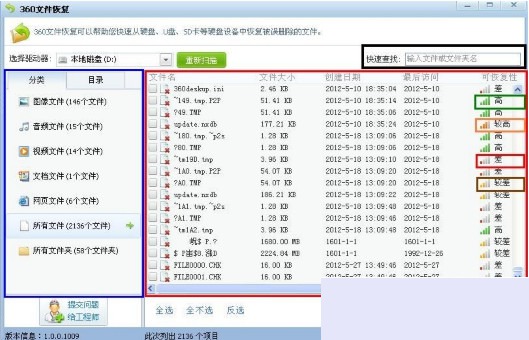
3.接下来演示“360文件恢复”,恢复D盘丢失的“360安全卫士程序”文件夹 (根据所丢失文件类型选择对应的文件类型) 先在“分类”中选择“所有的文件夹”,在快速搜索输入“360安全卫士程序”文件名称。这就搜索快速搜索到“360安全卫士程序”文件夹,这时我们注意到该文件夹“可恢复性”为空白。
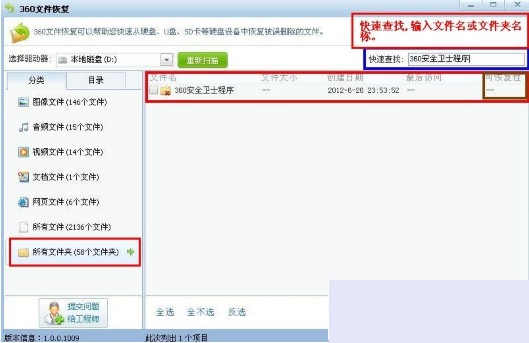
①如果我们要确认里面的程序恢复性是否高时,可点击“目录”---路径到“360安全卫士程序”文件夹查看,这时候我们发现该文件夹里的安装程序的“可恢复性”为“高”。勾选好想恢复的文件点击“恢复选中的文件”进行最后的恢复操作
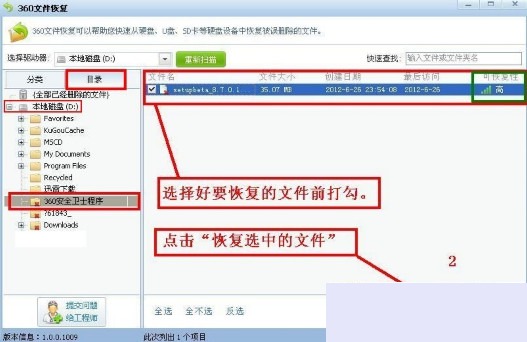
②点击“恢复选中的文件”弹出一个浏览文件夹的弹窗,选择恢复文件的保存路径,除当事D盘外的保存路径。C\E\F等盘符都可以 ,选择好保存路径后确定
【特别提示:恢复文件时,尽量选择“可恢复性”较好文件进行恢复。】